

Spesialfarger brukes til å angi farger, slik at utmatingsfarger alltid samsvarer med en bestemt fargeverdi. Spesialfarger gjør det mulig å skrive ut unike merkefarger for logoer eller forretningsgrafikk.
Settings Editor har funksjoner for import av bibliotek med spesialfarger, angivelse av fargetilordninger, oppretting og redigering av spesialfarger og utskrift av paletter. (Konfigurere spesialfarger og bibliotek med spesialfarger)
På kontrollpanelet kan du angi spesialfarger, måle spesialfarger og skrive ut paletter for å kontrollere og justere spesialfarger. Nye spesialfarger lagres i biblioteket med egendefinerte spesialfarger.
Dette emnet beskriver hvordan du:
Angir en spesialfarge
Måler en spesialfarge
Kontrollerer og justerer en spesialfarge
Sjekk først om skriverkalibreringen gir den nødvendige fargekvaliteten, før du utfører denne prosedyren. (Lær om kalibrering)
Spesialfarger angis vanligvis med Lab-verdier. Du kan angi CMYK-verdier, for eksempel når du trenger mettede farger.
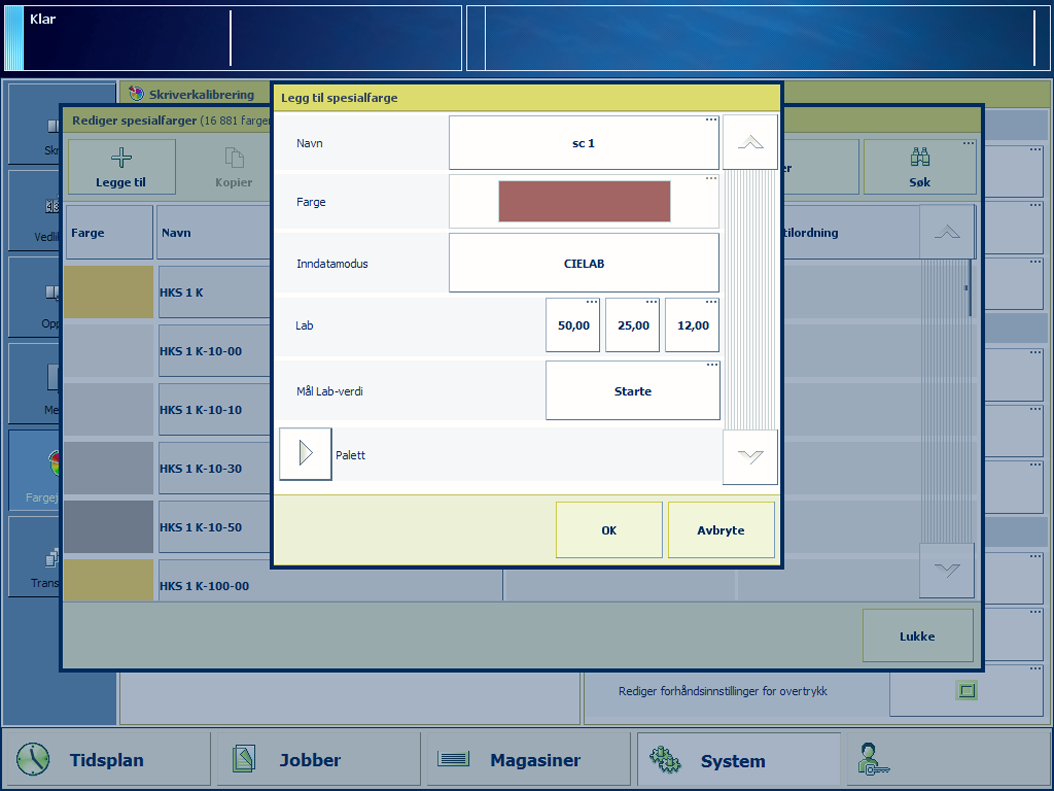 Angivelse av spesialfarge med fargeindikator på kontrollpanelet
Angivelse av spesialfarge med fargeindikator på kontrollpaneletTrykk på .
Trykk på [Rediger spesialfarger].
Trykk på [Legge til].
Angi navn på spesialfargen.
Gå til [Inndatamodus] og velg [CIELAB].
Angi Lab-verdier.
Trykk på [OK].
Trykk på for å finne den nye spesialfargen.
Med prosedyren for måling av spesialfarger kan du måle tre punkter på en prøve av spesialfargen. Systemet beregner og viser gjennomsnittlig Lab-verdi og oppgir en ∆E. Den rapporterte ∆E -verdien er den største (delta-E 2000) forskjellen mellom hver enkelt målte verdi og gjennomsnittet for alle målte verdier. En ∆E som er større enn 3 angir at det er målt et stort avvik. I så fall anbefaler vi at du måler spesialfargen på nytt.
Måling av spesialfarger krever et i1-spektrofotometer.
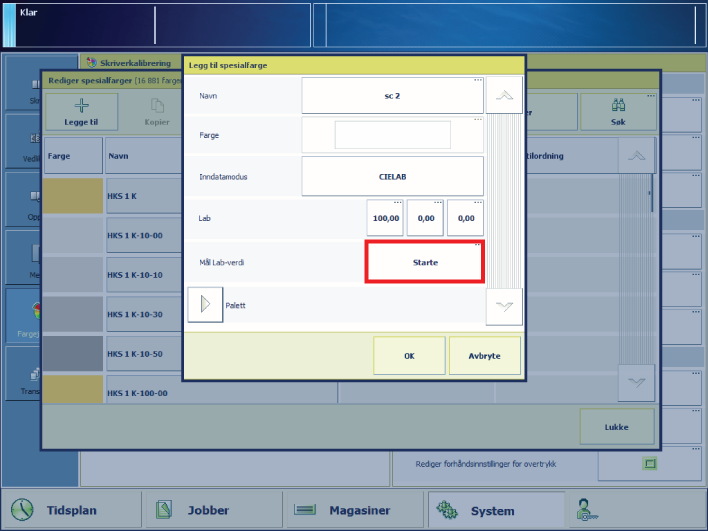 Måling av spesialfarger gjøres ved hjelp av CIELAB-verdier
Måling av spesialfarger gjøres ved hjelp av CIELAB-verdierTrykk på .
Trykk på [Rediger spesialfarger].
Trykk på [Legge til].
Gå til [Inndatamodus] og velg [CIELAB].
Trykk på [Starte].
Følg instruksjonene i kontrollpanelet.
Hvis ∆E er større enn 3, bør du måle spesialfargen på nytt.
Trykk på [OK].
Trykk på for å finne den nye spesialfargen.
Det nøyaktige utseendet til en spesialfarge etter utskrift vil avhenge av mediet og skriveren som benyttes. Hvis en spesialfarge ikke passer inn i skriverens fargespekter, kan du skrive ut et korrekturskjema for å kontrollere spesialfargen og justere CMYK-verdiene. På denne måten blir resultatet best.
 Palett med spesialfarger og deres CMYK-verdier
Palett med spesialfarger og deres CMYK-verdier|
1 |
Fargefelt med den valgte spesialfargen, skrevet ut to ganger i midtrammen. |
|
2 |
CMYK-verdi i sentrerte fargefelter i midtrammen. |
|
3 |
CMYK-verdier i omkringliggende fargefelter (36 x). |
|
4 |
CMYK-verdier i sentrerte fargefelter i øvre og nedre ramme. |
|
5 |
Svart-hvitt-verdier, brukes til å skrive ut sentrerte og omkringliggende fargefelter. |
Trykk på .
Trykk på [Rediger spesialfarger].
Trykk på [Alle biblioteker] for å finne den spesialfargen.
Velg en spesialfarge.
Trykk på [Rediger].
Trykk på [Legge til] for å legge til en CMYK-definisjon.
Velg en mediefamilie.
Velg et medium.
Trykk på [Starte].
Ta paletten, og kontroller den angitte spesialfargen i midtrammen:
Hvis spesialfargen er riktig (1), trykker du på [OK].
Hvis en annen spesialfarge er riktig, angir du CMYK-verdiene til denne spesialfargen (3) og trykker på [OK].
Hvis ingen spesialfarge er riktig, øker du fargeavstanden i svartverdien (5) og går til trinn 8.